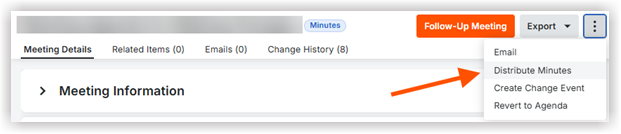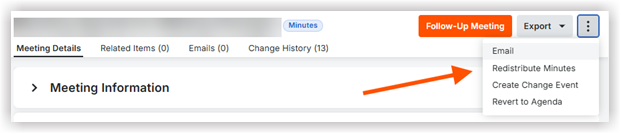Distribuir y redistribuir actas de reunión
Objetivo
Distribuir las actas de reunión a los asistentes planificados una vez que la reunión haya concluido y se hayan añadido las actas a los elementos.
Contexto
Después de que una reunión concluya y haya añadido el acta, debe convertir una reunión al modo de acta (consulte Convertir reunión al modo de acta). Una vez que se haya convertido, puede distribuir las actas por correo electrónico a las personas y los grupos de distribución enumerados en la lista "Asistentes planificados" de la reunión. Puede redistribuir los minutos más adelante si tiene actualizaciones.
Temas a considerar
- Permisos de usuario necesarios:
- Permisos de nivel "Administrador" en la herramienta Reuniones del proyecto.
O BIEN - Permisos de nivel de "Solo lectura" o superior en la herramienta Reuniones del proyecto con el permiso pormenorizado "Distribuir reunión" habilitado en la plantilla de permisos.
- Permisos de nivel "Administrador" en la herramienta Reuniones del proyecto.
- Información adicional
- Las personas que reciben el correo electrónico de distribución pueden hacer clic para ver las actas de las reuniones en Procore o descargar las actas como PDF.
Requisitos
- Complete los pasos indicados en Convertir reunión al modo Acta.